A fájlt az adatok tartós tárolására használják. Néha meg kell követelnünk a fájl helyét az egyik útvonalról a másikra a programozás céljából. Ez a feladat a Python szkript többféle felhasználásával hajtható végre. Áthelyezés () a Python leggyakrabban használt módja a fájl egyik könyvtárból a másikba történő áthelyezéséhez shutil modul. A fájl helyének mozgatásának másik módja a használatával átnevezni () módszer, amelyet a os modul. Ez a két módszer használható a fájl áthelyezésére egyik könyvtárból egy másik könyvtárba, amint az ebben az oktatóanyagban ismertetésre került.
1. példa: Az eredeti nevű fájl áthelyezése
A fájlok egyik helyről egy másik helyre való áthelyezése az eredeti névvel a következő szkriptben látható. A shutil modult a szkriptbe importálja a mozog() funkció a fájl áthelyezéséhez. Pálya modul importálva van a létezik() Az adott fájlnév ellenőrzésére szolgáló funkció létezik vagy sem. Ha a fájl létezik, akkor megadják a fájl cél elérési útját, ahova a fájlt áthelyezik. A rendeltetési hely kinyomtatásra kerül a fájl áthelyezése után. Ha a fájl nem létezik, akkor hibaüzenetet nyomtat.
# Importálja a shutil modultimport shutil
# Útvonal-modul importálása az os-ból
os import útvonalról
# Állítsa be a fájlnév elérési útjával
forrás_út = "gyümölcsök.txt "
# Ellenőrizze, hogy a fájl létezik-e vagy sem
ha utat.létezik (forrás_útvonal):
# Állítsa be a könyvtár elérési útját, ahová a fájlt áthelyezi
destination_path = "Fájlok"
# Helyezze át a fájlt az új helyre
new_location = shutil.áthelyezés (forrás_út, cél_út)
# Nyomtassa ki a fájl új helyét
nyomtatás ("A% s áthelyezve a helyre,% s"% (forrás_út, új_hely)
más:
# Nyomtassa ki az üzenetet, ha a fájl nem létezik
print ("A fájl nem létezik.")
Kimenet
A fenti kimenet a fenti parancsfájl futtatása után jelenik meg. Itt a fájl, gyümölcsök.txt, létezik, és átkerült a mappába Fájlok.

2. példa: Helyezze át a fájlt az új névvel
A fájl egyik helyről a másikra történő áthelyezésének módját a fájl átnevezésével a következő szkript mutatja be. shutil és pálya modulokat importáltunk a fájl áthelyezéséhez és a fájl létezésének ellenőrzéséhez. A fájl új neve meghatározta a fájl cél elérési útját. Ha a fájlt sikeresen áthelyezte, akkor az új névvel ellátott fájl elérési útja kinyomtatásra kerül, más hibaüzenet jelenik meg.
# Shutil modul importálásaimport shutil
# Útvonal-modul importálása az os-ból
os import útvonalról
# Állítsa be a fájlnév elérési útjával
forrás_út = "oszt.txt "
# Ellenőrizze, hogy a fájl létezik-e vagy sem
ha utat.létezik (forrás_útvonal):
# Állítsa be a célkönyvtár elérési útját új névvel
destination_path = "Fájlok / részleg.txt "
# Helyezze át a fájlt az új helyre
new_location = shutil.áthelyezés (forrás_út, cél_út)
# Nyomtassa ki a fájl új helyét
print ("A (z) 0 áthelyezve a helyre, 1".formátum (forrás_útvonal, új_hely)
más:
# Nyomtassa ki az üzenetet, ha a fájl nem létezik
print ("Érvénytelen fájl elérési út.")
Kimenet
A fenti kimenet a fenti parancsfájl futtatása után jelenik meg. Itt a fájl, adósság.txt, létezik, és átnevezték a névvel osztály.txt és átköltözött a mappába Fájlok.
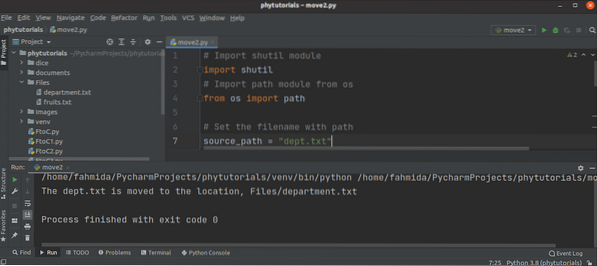
3. példa: Több fájlt tartalmazó mappa áthelyezése
A több fájlt tartalmazó mappa áthelyezésének módját a következő szkript mutatja be. Itt a source_path változó tartalmazza az eredeti mappa elérési útját, a destination_path változó pedig a cél mappa elérési útját. A szkript másik tartalma megegyezik az előző két példával.
# Shutil modul importálásaimport shutil
# Útvonal-modul importálása az os-ból
os import útvonalról
# Állítsa be a mozgatni kívánt fájlok könyvtár elérési útját
source_path = "Képek / kocka"
# Ellenőrizze, hogy a könyvtár elérési útja létezik-e vagy sem
ha utat.létezik (forrás_útvonal):
# Állítsa be a célkönyvtár elérési útját
destination_path = "Fájlok / kocka"
# Helyezze át a könyvtárat a fájlokkal az új helyre
new_location = shutil.áthelyezés (forrás_út, cél_út)
# Nyomtassa ki az új helyet
print ("A (z) 0 áthelyezve a helyre, 1".formátum (forrás_útvonal, új_hely)
más:
# Nyomtassa ki az üzenetet, ha a könyvtár elérési útja nem létezik
print ("Érvénytelen könyvtárhely.")
Kimenet
A fenti kimenet a fenti parancsfájl futtatása után jelenik meg. A szkript szerint a mappa kocka a fájlok / kocka helyére költözött.
4. példa: Egy adott könyvtár összes fájljának és mappájának áthelyezése
Az egyetlen mappa több fájllal történő áthelyezésének módja az előző példában látható. De egy mappa vagy könyvtár tartalmazhat több mappát és több fájlt is. Ez a példa bemutatja az ilyen típusú mappa áthelyezésének módját. Az os modult ebben a szkriptben importálták az átnevezés () függvény használatára, amely áthelyezi a beágyazott mappákkal és több fájllal rendelkező mappa tartalmát. A listdir () függvény segítségével létrehozhatunk egy listát a forrás mappa fájljaival és mappáival. Ezután egy for ciklus felhasználta a lista iterálását, és az átnevezés () függvény használatával áthelyezte a forrás mappa tartalmát a célmappába.
# OS modul importálásaimport os
# Állítsa be a mozgatni kívánt fájlok könyvtár elérési útját
source_path = "dokumentumok /"
# Ellenőrizze, hogy a könyvtár elérési útja létezik-e
ha os.pálya.létezik (forrás_útvonal):
# Állítsa be a célkönyvtár elérési útját
destination_path = "Fájlok /"
# Hozzon létre egy listát a forrás elérési útjának fájljairól és mappáiról
fájllista = os.listdir (forrás_útvonal)
# Ismétli a fájlok és mappák listáját
a fájllistán lévő fájlhoz:
os.átnevezés (forrás_útvonal + fájl, cél_útvonal + fájl)
# Nyomtassa ki az új helyet
print ("A (z) 0 összes fájlja és mappája áthelyezve a helyre, 1".formátum (forrás_út, cél_út))
más:
# Nyomtassa ki az üzenetet, ha a könyvtár elérési útja nem létezik
print ("Érvénytelen könyvtár elérési út.")
Kimenet
A fenti kimenet a fenti parancsfájl futtatása után jelenik meg. A szkript szerint a dokumentumok mappa összes fájlja és mappája a Fájlok mappába került.
Következtetés
Az oktatóanyag különféle módokat mutat be az egy vagy több fájl helyének áthelyezéséhez. Ebben az oktatóanyagban a shutil és az os modulok használatát a fájlok és mappák helyének mozgatásához egy egyszerű példa segítségével ismertetjük, hogy a python felhasználók könnyedén segítsék ezt a típusú feladatot.
 Phenquestions
Phenquestions


